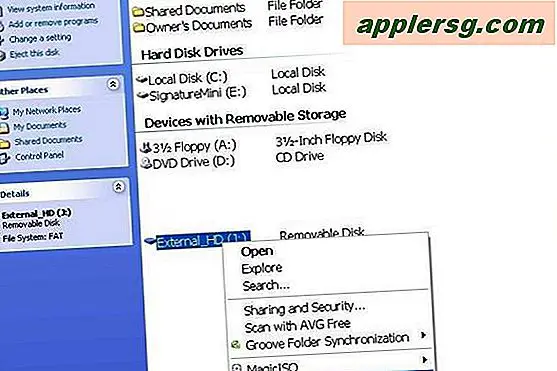Correction d'iOS coincé sur "Vérification de la mise à jour"

De nombreux utilisateurs qui installent des mises à jour iOS (que ce soit des versions bêta ou finales) rencontrent un problème dans lequel un message d'indicateur contextuel indiquant «Vérification de la mise à jour ...» s'affiche à l'écran. C'est un problème assez courant qui est un peu ennuyeux car pendant que la mise à jour iOS est en cours de vérification, l'ensemble de l'iPhone ou de l'iPad est inutilisable.
Heureusement, la correction d'un problème de mise à jour vérifiée sur iPhone ou iPad est vraiment facile dans presque tous les cas.
Avant toute chose, vérifiez les points suivants: l'appareil iOS doit disposer d'une connexion Wi-Fi active, l'appareil iOS doit disposer de suffisamment d'espace de stockage pour installer une mise à jour.
Attendez: la mise à jour d'iOS est-elle vraiment bloquée sur "Vérification de la mise à jour"?
Notez que le fait de voir le message "Verifying Update" n'est pas toujours un indicateur de blocage, et il est tout à fait normal que ce message apparaisse sur l'écran d'un appareil iOS mis à jour pendant un moment. De plus, la vérification du processus de mise à jour peut prendre une minute ou deux au fur et à mesure que les serveurs Apple sont contactés. La procédure de mise à jour vérifiée peut prendre encore plus de temps si vous essayez de mettre à jour un iPhone, iPad ou iPod touch lorsqu'une nouvelle version d'iOS vient de débuter, car plusieurs millions d'utilisateurs tentent tous de mettre à jour leurs appareils en même temps. parfois causer des retards dans le traitement. La bonne nouvelle est que cela se résout généralement en peu de temps.
Donc, la première étape consiste simplement à attendre un peu. Laissez la mise à jour vérifier comme d'habitude, n'intervenez pas.
La grande majorité du temps, le message "Vérification de la mise à jour ..." se résout et n'est pas réellement bloqué . Cela peut prendre quelques minutes ou même plus, c'est parfaitement normal. Une fois le processus de mise à jour de vérification terminé, la mise à jour iOS commencera comme d'habitude.

Sérieusement, donnez-lui amplement le temps de vérifier. Il va probablement se réparer.
Correction d'un message "Vérification de mise à jour" bloquée sur iOS
Si vous êtes absolument certain que la mise à jour iOS est bloquée sur l'écran "Vérification de la mise à jour", ce qui signifie que vous avez attendu au moins 15 minutes, l'appareil dispose d'une bonne connexion Wi-Fi et de nombreux espaces de stockage. sur "vérification", vous pouvez procéder à la première astuce de dépannage simple.
Utilisez l'astuce du bouton d'alimentation
La première étape consiste simplement à appuyer sur le bouton "Power" sur le côté (ou le haut) de l'appareil à quelques reprises.

Cela forcera l'iPhone ou l'iPad à verrouiller l'écran, puis réactiver l'écran, puis le verrouiller à nouveau et réactiver l'écran. Répétez cette opération plusieurs fois de suite, en attendant quelques secondes entre chaque pression. Pour une raison quelconque, appuyer continuellement sur le bouton d'alimentation résoudra presque toujours l'erreur de "vérification de mise à jour" bloquée. Parfois, cela prend 5 à 10 cycles de presse, mais cela semble pousser la mise à jour iOS et le processus de vérification s'accélère soudainement et se termine.
Vous saurez si le bouton d'alimentation fonctionne parce que l'écran de l'appareil deviendra noir et vous verrez un logo Apple suivi d'une barre de progression, car la mise à jour iOS commence à s'installer comme d'habitude. Une fois que vous voyez le logo Apple et les barres de progression, laissez l'appareil s'asseoir et installez la mise à jour du logiciel, cela peut prendre 30 minutes ou plus en fonction de la vitesse de l'appareil et de la connexion Internet.
Redémarrez et réessayez
Si une heure ou plus s'est écoulée et que le tour du bouton d'alimentation échoue, vous pouvez essayer de forcer le redémarrage de l'iPhone ou de l'iPad en maintenant enfoncées les touches Alimentation et Accueil jusqu'à ce que vous voyiez le logo Apple.
Une fois l'appareil redémarré, vous pouvez essayer de réinstaller la mise à jour en allant dans "Paramètres" puis "Général" et "Mise à jour logicielle" et en choisissant "Installer" comme d'habitude.
Tout a foiré? Restaurer avec iTunes
Si le tour du bouton d'alimentation ne fonctionne pas et que vous avez forcé le redémarrage de l'iPhone ou de l'iPad et que tout est en panne ou ne fonctionne pas, vous devrez restaurer l'appareil avec iTunes comme décrit ici. Vous devez vous assurer que vous disposez d'une sauvegarde pratique pour la restauration, sinon vous pouvez réinitialiser l'appareil comme s'il était nouveau dans les paramètres d'origine.
Ces conseils ont-ils fonctionné pour vous? Connaissez-vous une autre astuce pour réparer iOS si elle est bloquée sur l'écran "Vérification de la mise à jour"? Faites le nous savoir dans les commentaires.